Python打包成exe
1.pyinstaller
参考文章链接:https://blog.csdn.net/weixin_46348230/article/details/120684653
- 安装 pyinstaller ---
pip install pyinstallerorpip install pyinstaller -i https://pypi.tuna.tsinghua.edu.cn/simple/ - cmd 切换到所需打包的脚本文件目录
执行打包命令,例如:
pyinstaller -F -w -i python.ico main.py,中间的这些参数根据自己的需求进行选择,常用-F,-w,-i-F:代表每次打包会进行覆盖操作,生成结果是一个 exe 文件,所有的第三方依赖、资源和代码均被打包进该 exe 内-w:不显示命令行窗口,根据自己的需求进行选择,(仅对 Windows 有效)-c:显示命令行窗口(默认),(仅对 Windows 有效)-i:指定图标,就是打包带有自己设置的 ico 图标-D:生成结果是一个目录,各种第三方依赖、资源和 exe 同时存储在该目录(默认)-d:执行生成的 exe 时,会输出一些log,有助于查错-v:显示版本号
- 打包好的程序会在生成的
dist目录下
我们写的python脚本是不能脱离python解释器单独运行的,所以在打包的时候,至少会将python解释器和脚本一起打包,同样,为了打包的exe能正常运行,会把我们所有安装的第三方包一并打包到exe。例如,我们的项目只使用的一个requests包,但是可能我们还安装了其他n个包,但是他不管,因为包和包只有依赖关系的。比如我们只装了一个requests包,但是requests包会顺带装了一些其他依赖的小包,所以为了安全,只能将所有第三方包+python解释器一起打包。
2.auto-py-to-exe
原文链接:https://blog.csdn.net/weixin_46348230/article/details/120684653
- auto-py-to-exe 是一个用于将Python程序打包成可执行文件的图形化工具
- 要求 python 环境要大于或等于 2.7
- 安装
auto-py-to-exe,然后在 cmd 里面输入:pip install auto-py-to-exe - 安装完成之后,在 cmd 输入:
auto-py-to-exe,来启动 auto-py-to-exe 程序。
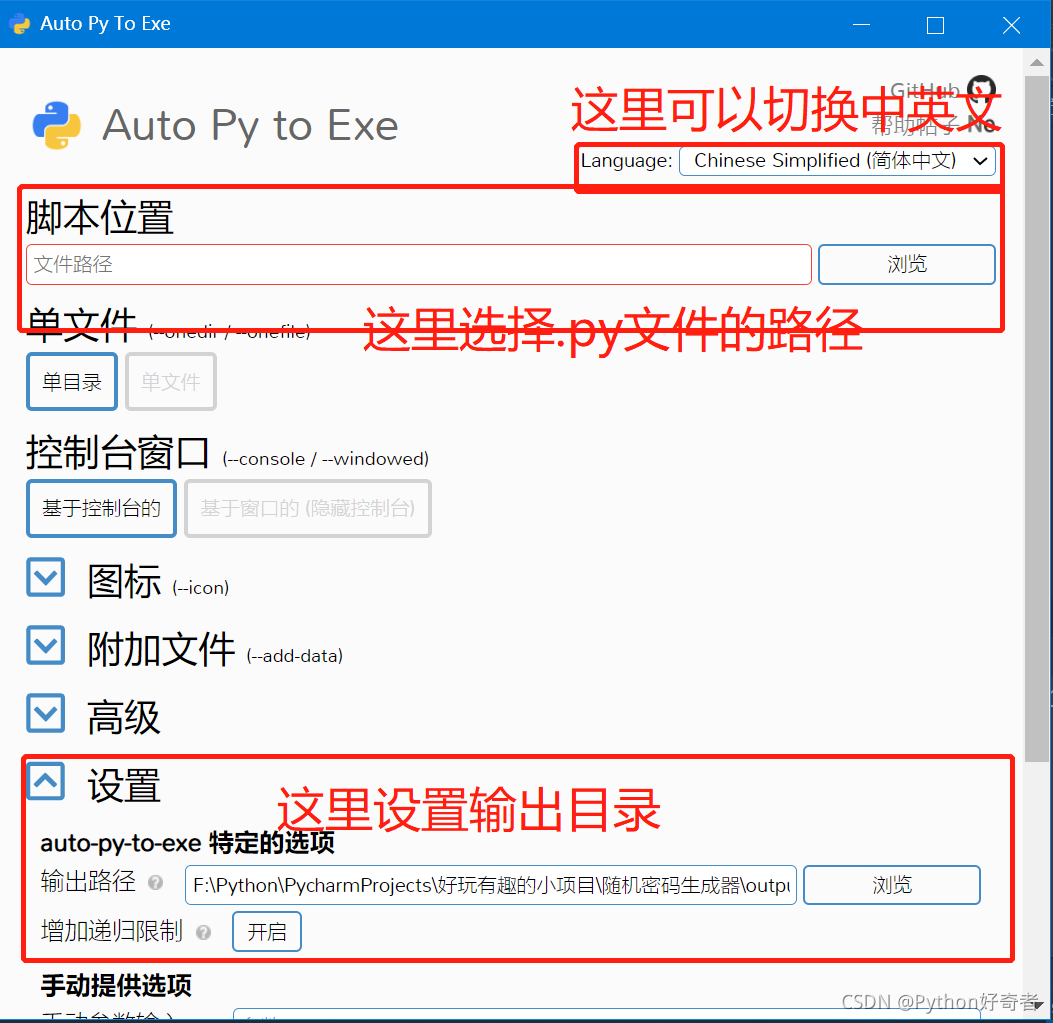
auto-py-to-exe 的部分选项介绍
(1)Script Location 指定将要被打包的 python 文件
(2)Onefile 下有两个选项,分别是:One Directory 和 One File
如果选择 One Directory ,那么程序打包完成后会是一个文件夹的形式展现
如果选择 One File ,那么程序打包完成后就一个 .exe 文件
(3) Console Window 主要设置打包程序运行时,是否出现控制台
Console Based : 当打包的程序运行时会显示一个控制台界面
Window Based (hide the console) : 会隐藏控制台界面,主要用于带有 GUI 的 python 程序打包
(4) Icon
用于指定打包程序的图标
实战:在控制台执行命令 # auto-py-to-exe, 启动GUI程序
auto-py-to-exe 打包程序主要分 3 部分,分别是:
打开 auto-py-to-exe
配置打包选项
查看打包效果
Icon 选择一个 ico 文件,此处不是必须操作,可以不设置
这里实战演示了 “ 2、画个风车.py ”这个文件的打包过程,这里打包生成了一个同名文件夹
可指定输出的目录
注意,如果程序里面有自己的模块,我们必须把模块的目录添加到 Additional Files 里面。不然会出现 Failed to execute script XXX 错误
打包过程有点慢,需要等待几分钟

